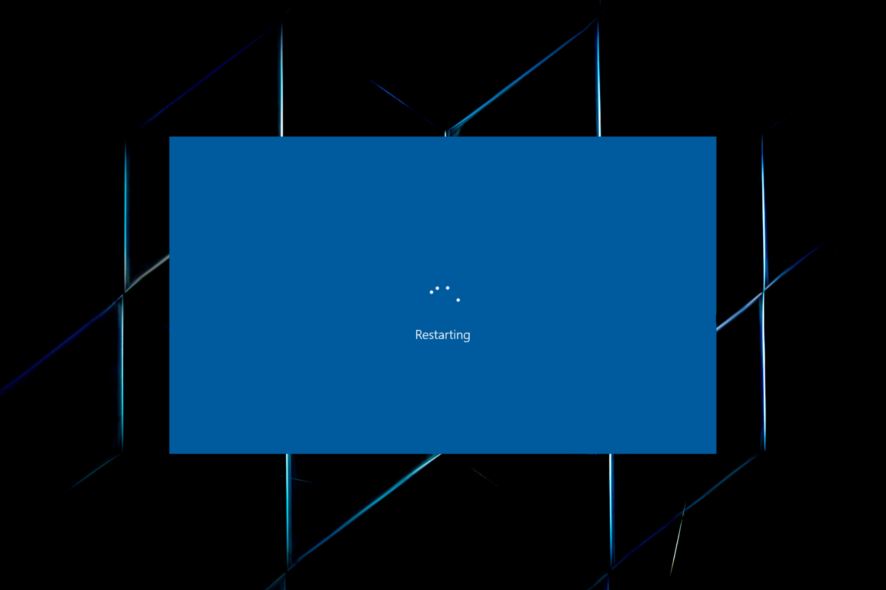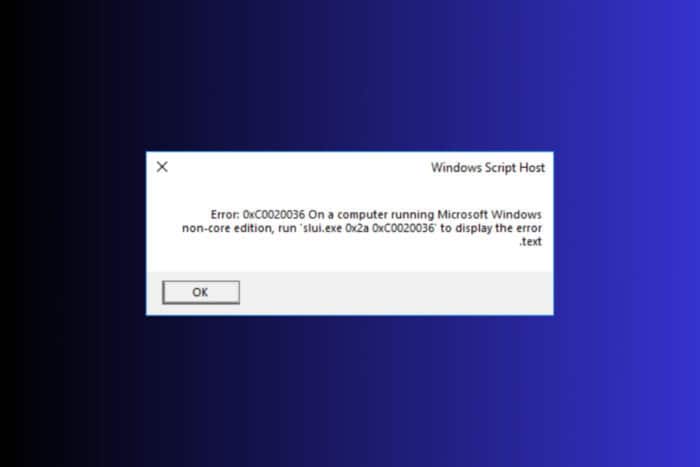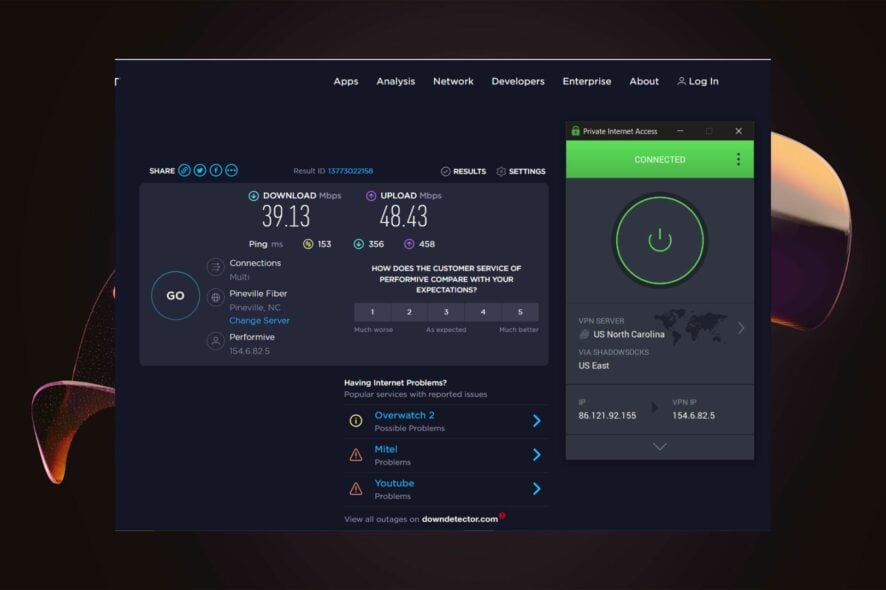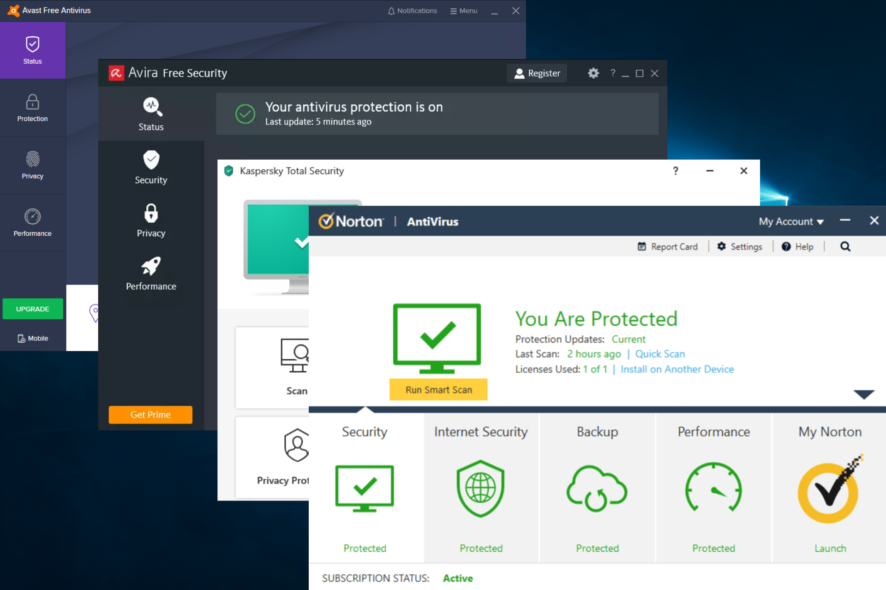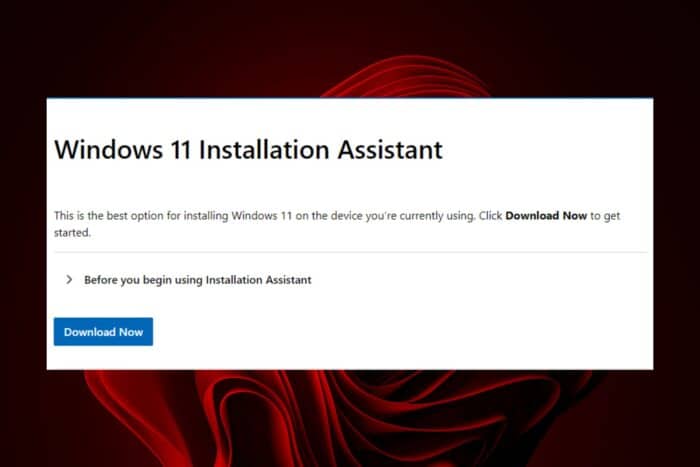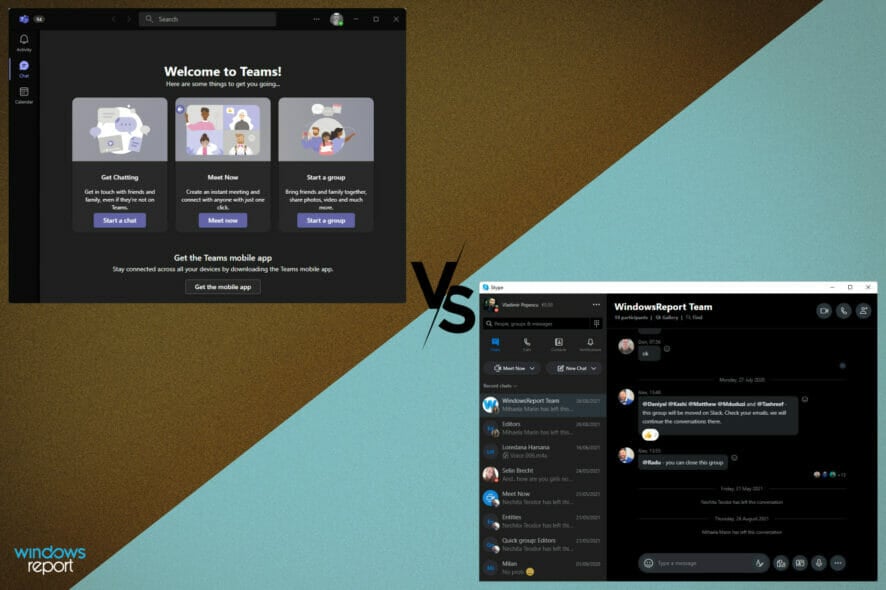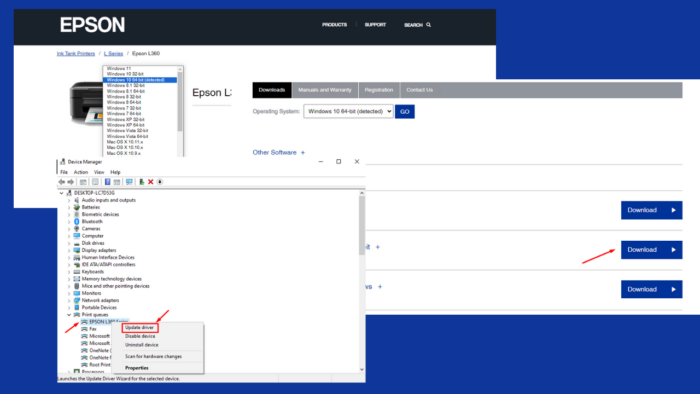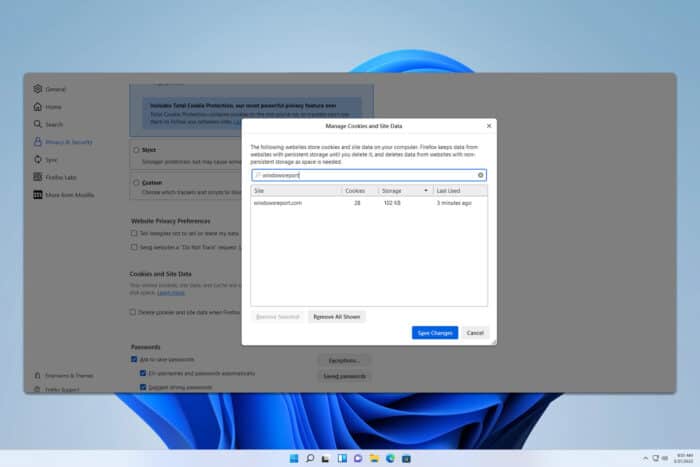다음은 Windows 11에서 최고의 전원 효율성을 얻는 방법입니다.
 Windows 11 노트북의 배터리가 더 빨리 소모되고 있습니까? Windows 11 노트북에서 최고의 전원 효율성을 얻는 방법을 찾고 계십니까?
Windows 11 노트북의 배터리가 더 빨리 소모되고 있습니까? Windows 11 노트북에서 최고의 전원 효율성을 얻는 방법을 찾고 계십니까?
그렇다면 올바른 곳에 오셨습니다. 이 가이드에서는 Windows 11 노트북에서 최고의 효율성을 얻기 위해 필요한 단계를 안내합니다.
이전 버전의 Windows와 유사하게 Microsoft는 다양한 전원 모드를 포함했습니다. 이러한 전원 모드는 특정 하드웨어와 시스템 설정의 조합을 사용하여 선택한 성능 수준을 제공합니다.
기본적으로 Windows 11 기계는 균형 모드로 설정됩니다. 이 모드에서는 시스템이 자동으로 하드웨어와 시스템 설정을 균형 있게 조정하여 최고의 성능과 배터리 수명을 제공합니다.
하지만 리소스를 많이 사용하는 작업이나 게임을 실행하는 경우 이 모드는 선호되지 않을 수 있습니다. 이 경우 지연이나 끊김을 경험할 수 있습니다.
어떤 경우이든 사용 사례에 따라 다른 전원 모드로 변경하는 것이 합리적입니다.
이 가이드를 통해 세 가지 방법으로 전원 모드를 변경할 수 있습니다. 더 중요한 것은 Windows 11 PC에서 최고의 전원 효율성을 얻는 방법을 배울 것입니다. 이제 확인해 보겠습니다.
Windows 11에서 배터리 절약 모드를 켜는 단계는 무엇입니까?
1. 배터리 절약 기능 활성화
- Win + I 버튼을 눌러 설정을 엽니다.
- 시스템을 선택합니다.
- 전원 및 배터리를 클릭합니다.
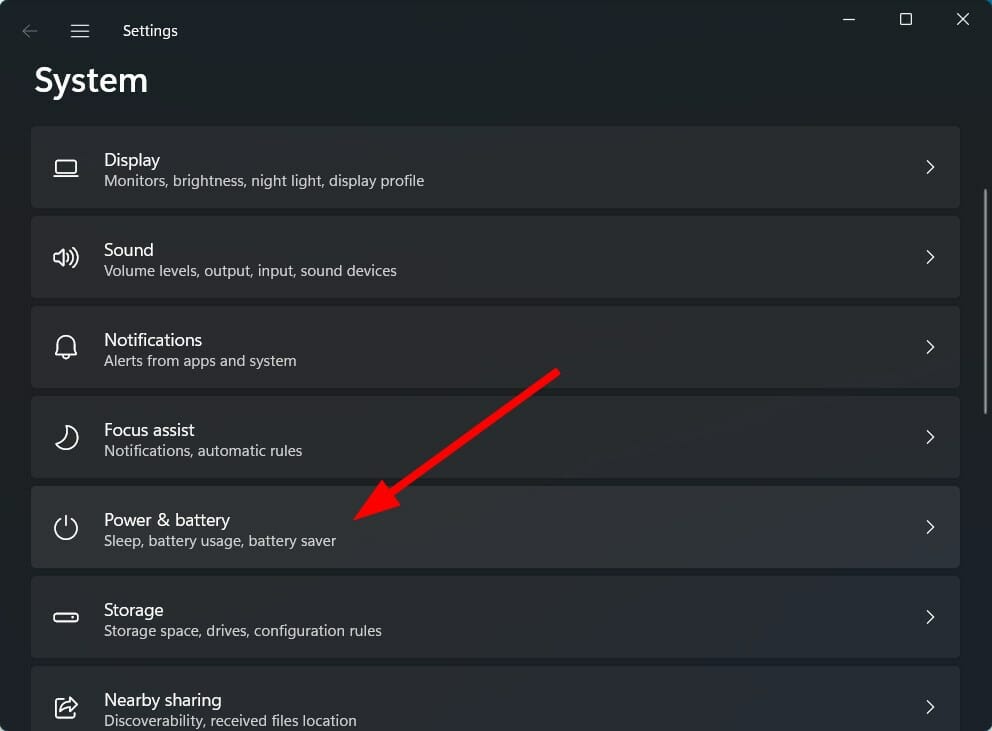
- 배터리 아래에서 배터리 절약 설정을 클릭합니다.

- 배터리 절약 설정의 지금 켜기 버튼을 누릅니다.
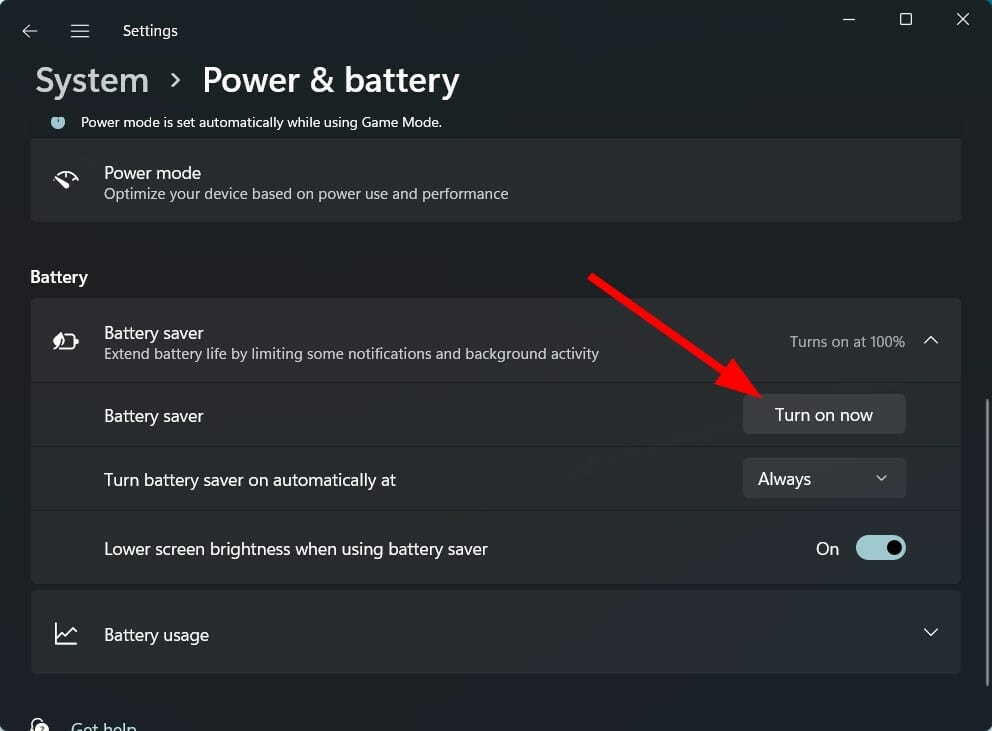
2. 자동 배터리 절약 기능 활성화
- Win + I 버튼을 눌러 설정을 엽니다.
- 시스템을 선택합니다.
- 전원 및 배터리를 클릭합니다.
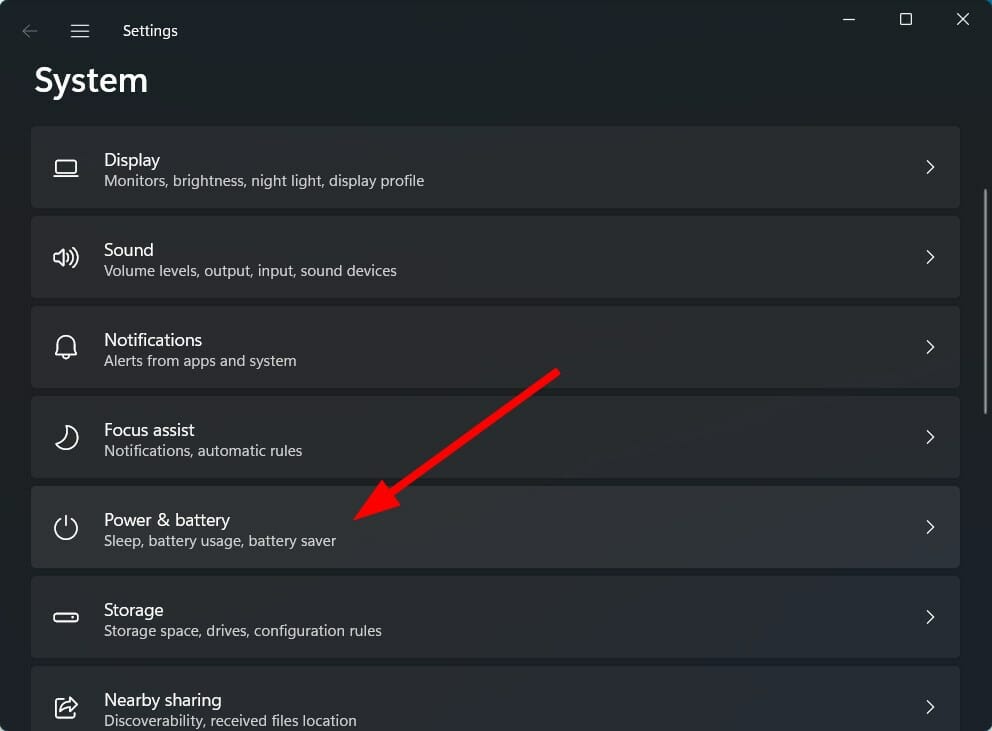
- 배터리 아래에서 배터리 절약 설정을 클릭합니다.

-
자동으로 배터리 절약 기능을 켜도록 선택하고 배터리 수준을 설정하여 배터리 절약 기능이 자동으로 시작될 때의 수준을 선택합니다.
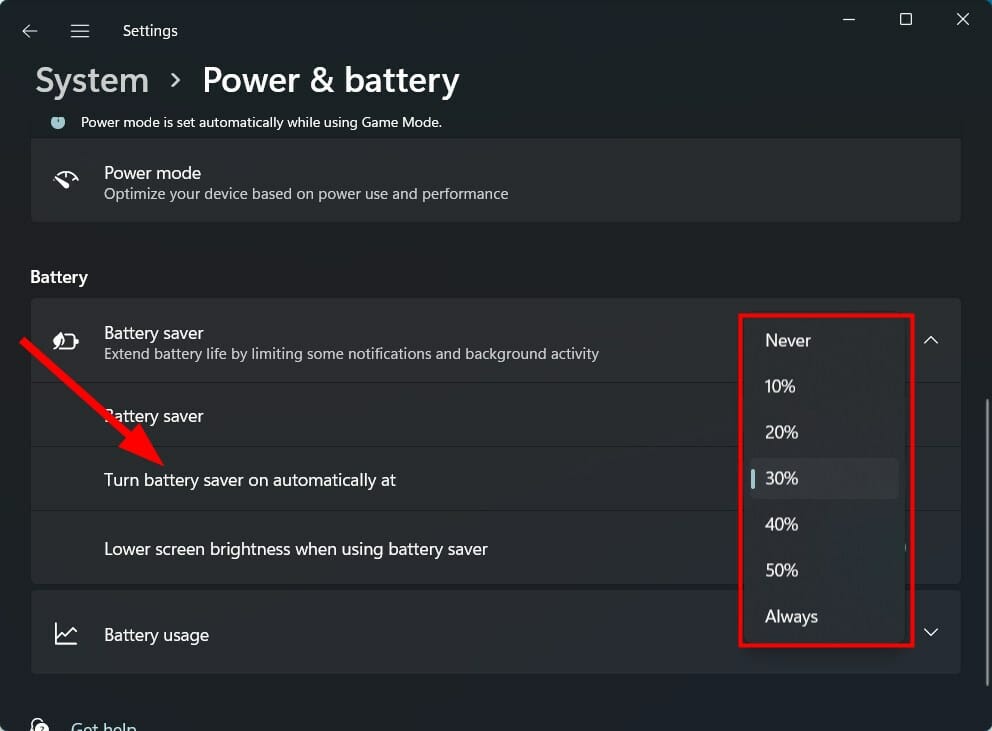
Windows 11 PC를 최고의 성능 모드로 실행하는 것은 항상 좋은 선택이 아닙니다. 이는 노트북의 배터리를 빠르게 소모하게 할 수 있습니다.
특히 여행 중이거나 충전기를 가져오는 것을 잊었다면 더욱 그렇습니다. 따라서 배터리 소모 과정을 늦추기 위해 배터리 절약 모드를 활성화하거나 특정 배터리 비율에서 자동으로 배터리 절약 기능을 켤 수 있는 옵션을 사용할 수 있습니다.
이제 Windows 11 PC에서 최고의 전원 효율 모드로 전원 모드를 변경하여 PC의 수명을 늘리는 방법을 확인해 보겠습니다.
Windows 11에서 최고의 전원 효율성을 얻으려면 어떻게 해야 합니까?
1. Windows 설정 사용
- Win + I 버튼을 눌러 설정을 엽니다.
- 시스템을 선택합니다.
- 전원 및 배터리를 클릭합니다.
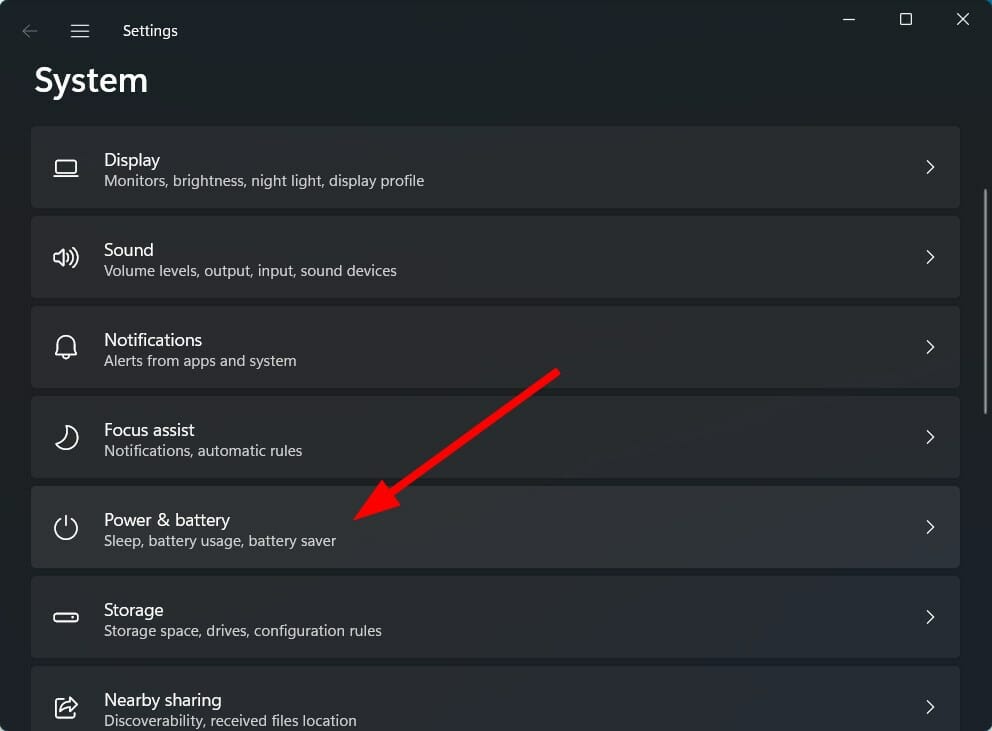
- 전원 모드에서 드롭다운 화살표를 클릭하고 최고의 전원 효율성을 선택합니다.
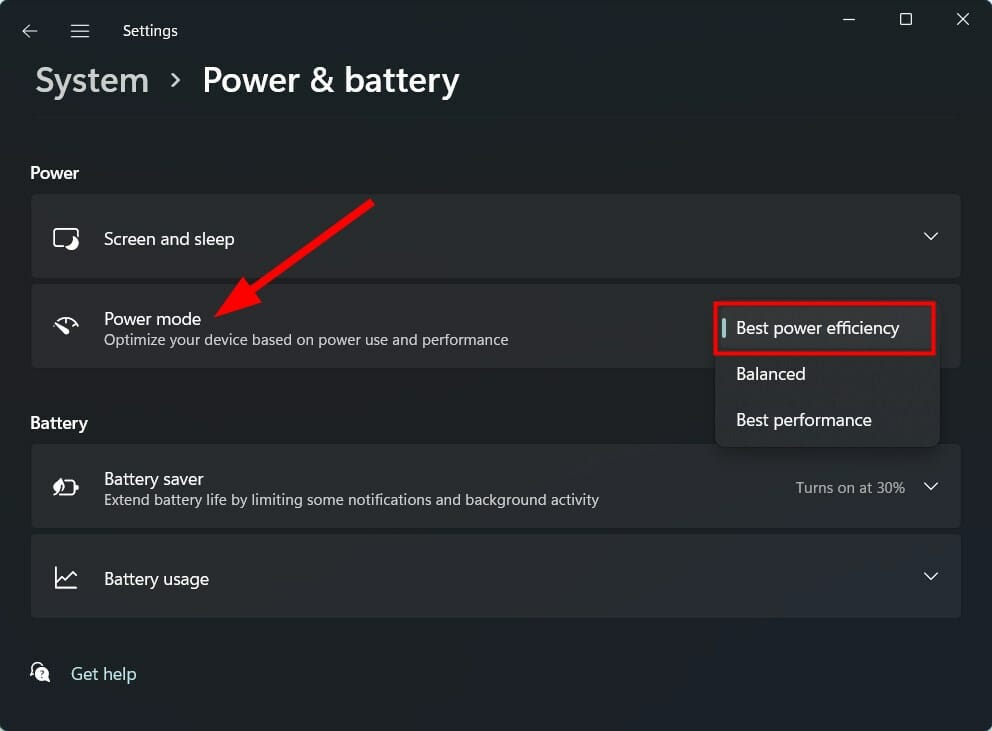
2. 제어판 사용
- 시작 메뉴를 클릭합니다.
- 제어판을 검색하여 엽니다.
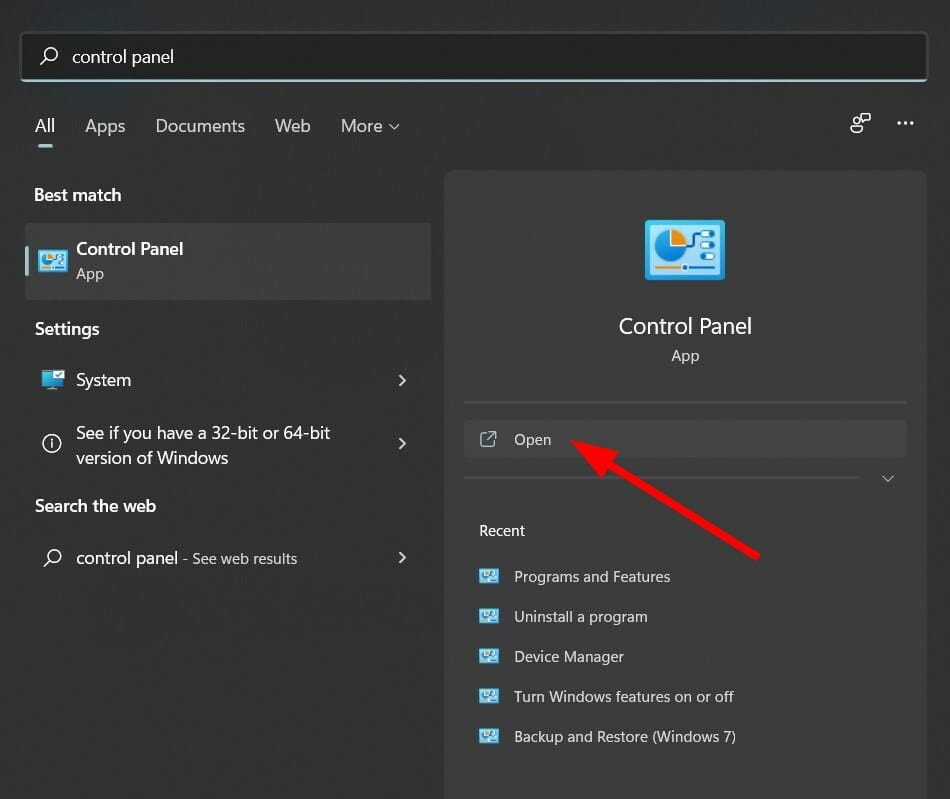
- 전원 옵션을 클릭합니다.
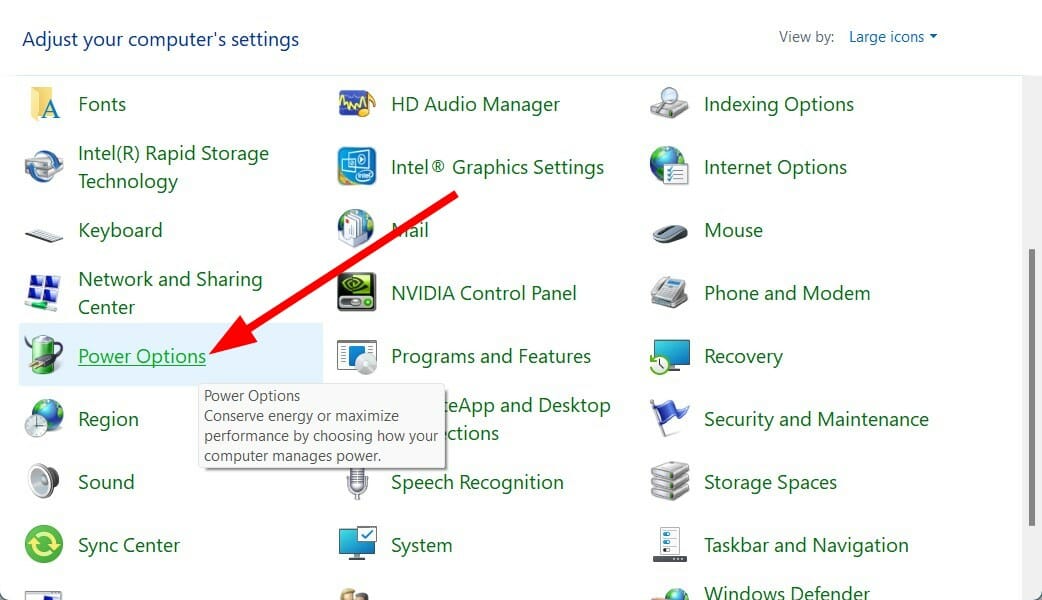
- 선호하는 계획 제목 아래에서 전원 절약모드 옵션을 선택합니다.
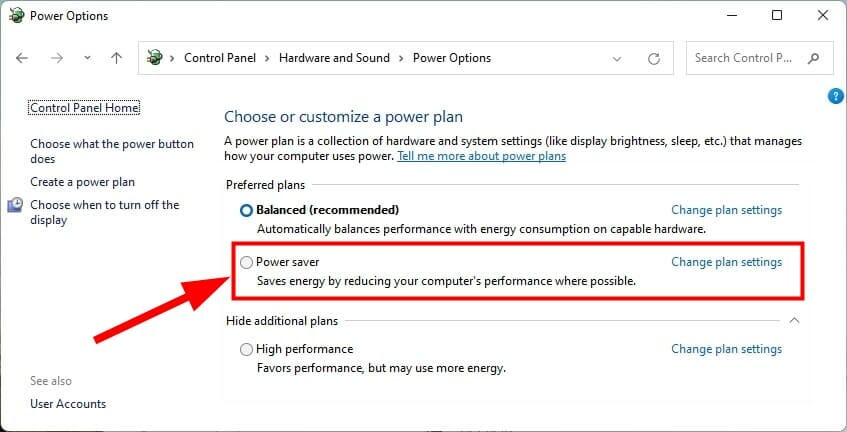
3. 명령 프롬프트 사용
- 시작을 엽니다.
- 명령 프롬프트를 검색합니다.
- 관리자 권한으로 실행을 클릭합니다.
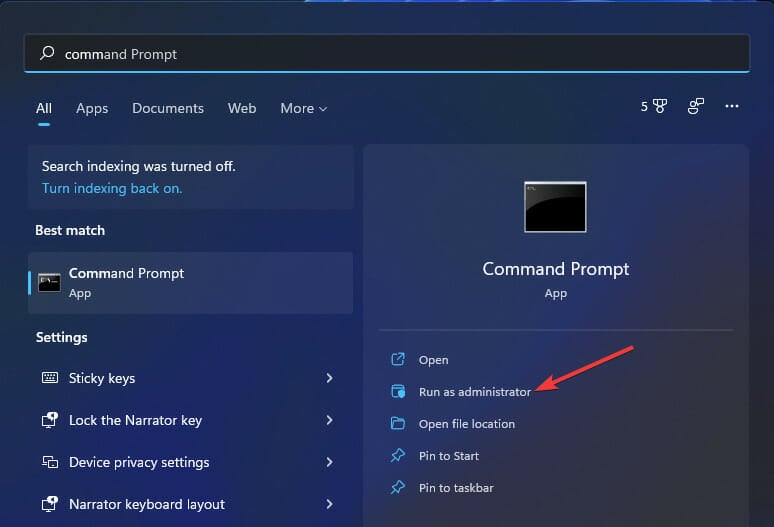
-
아래 명령을 입력하고 Enter를 누릅니다.
powercfg /list - 현재 적용된 전원 계획은 별표(*)로 표시됩니다.
-
아래 명령을 실행하여 전원 모드를 변경합니다.
powercfg /setactive GUID - GUID 대신 전환하려는 전원 모드의 번호를 입력해야 합니다. 이 번호는 각 PC마다 다릅니다.
-
우리 경우, Power Saver 모드를 선택하기 위해 다음 명령을 사용할 것입니다:
powercfg /setactive a1841308-3541-4fab-bc81-f71556f20b4a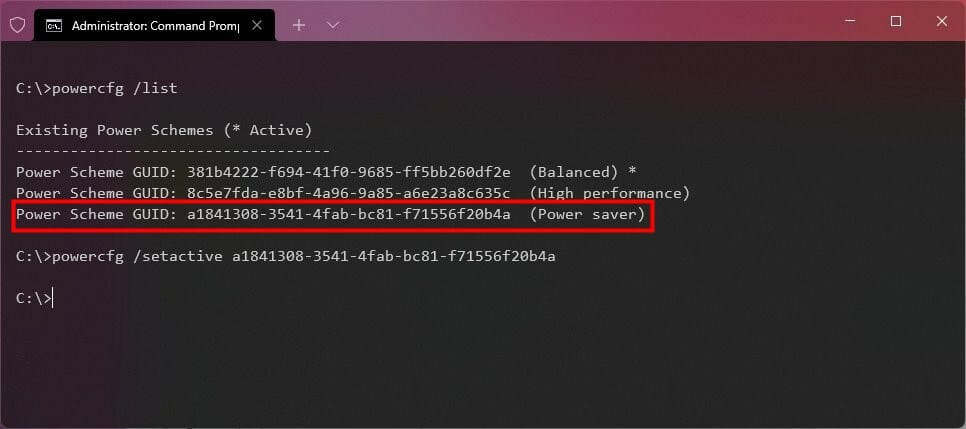
위에서 언급한 방법 중 하나를 따르면 Windows 11 PC의 전원 모드를 변경하고 전원 절약 모드를 선택하여 최고의 전원 효율성을 얻을 수 있습니다.
전원 모드를 선택한 후 PC가 해당 모드로 전환되며 배터리가 이전보다 훨씬 더 나은 성능을 발휘한다는 것을 알 수 있습니다. 이 주제에 대해 더 읽어보기
- Windows 11에서 문서 파일(문서 폴더) 찾는 방법
- Windows 업데이트 정리 도구: 저장된 캐시 삭제하는 3가지 방법
- 2025년 Windows 11을 위한 7가지 최고의 Bing 배경화면
4. 전문 도구 사용
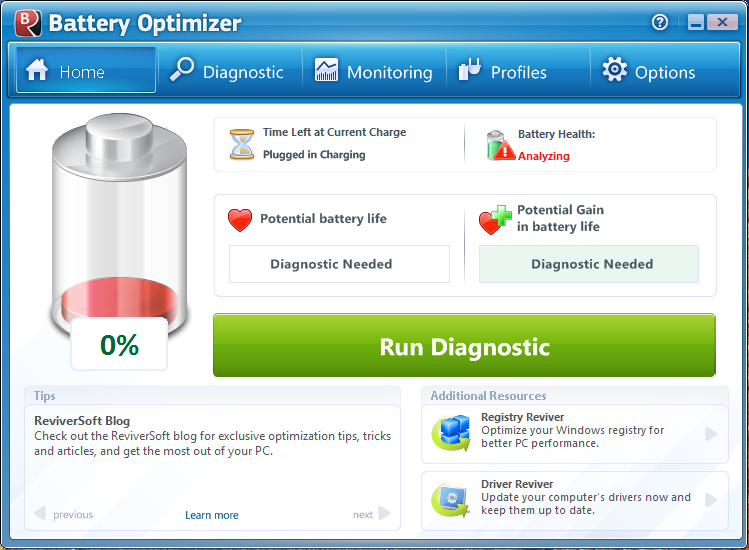 ReviverSoft라는 배터리 최적화 도구를 사용할 수도 있습니다. 이 도구를 사용하면 Windows 11 노트북의 배터리 수명을 단 몇 분 안에 연장하고, 노트북의 배터리 성능을 최적화하고 조정하며, 배터리와 기타 측면을 관리할 수 있습니다.
ReviverSoft라는 배터리 최적화 도구를 사용할 수도 있습니다. 이 도구를 사용하면 Windows 11 노트북의 배터리 수명을 단 몇 분 안에 연장하고, 노트북의 배터리 성능을 최적화하고 조정하며, 배터리와 기타 측면을 관리할 수 있습니다.
가벼운 도구이며 리소스를 소모하지 않습니다. ReviverSoft는 안전하며 최신 기술을 사용하여 안전한 진단을 제공하고 장치의 배터리 성능을 모니터링합니다.
⇒ ReviverSoft이 주제에 대해 더 읽어보기
- Windows 11에서 문서 파일(문서 폴더) 찾는 방법
- Windows 업데이트 정리 도구: 저장된 캐시 삭제하는 3가지 방법
Windows 11 PC의 배터리 성능을 개선하려면 어떻게 해야 합니까?
최근에 Windows 11로 업그레이드했는데 배터리 문제가 발생하고 있다면, 당신은 혼자가 아닙니다.
여러 Windows 11 사용자가 Windows 10에 비해 Windows 11 PC에서 배터리 수명이 줄어들고 있다는 보고를 했습니다.
이것은 실망스러울 수 있으며, 여행 중이거나 충전기를 가지고 다니지 않는 경우 노트북을 장시간 사용할 수 없게 할 수 있습니다.
다른 모든 Windows 문제와 마찬가지로 Windows 11 PC에서 배터리 수명이 짧은 이유는 여러 가지가 있을 수 있습니다.
노트북의 배터리 수명을 최대로 늘리고 자연스레 배터리 수명을 개선하는 데 도움이 되는 몇 가지 팁을 아래에 나열했습니다.
⇒ PC를 최신 상태로 유지하세요
최신 Windows 업데이트 버전으로 PC를 업데이트하는 것이 매우 중요합니다.
PC 성능을 향상시킬 뿐만 아니라 Windows 11 PC의 배터리 성능 저하의 원인이 될 수 있는 버그를 수정할 것입니다.
⇒ PC를 장기간 충전하지 마세요
노트북의 배터리가 완전히 충전되었다면, 충전기를 노트북에서 분리하는 것이 좋습니다.
배터리가 충전된 후에도 충전기를 장기간 플러그인으로 유지하면 열 방출로 인해 배터리 수명이 저하됩니다.
⇒ 일부 앱의 백그라운드 활동 변경
PC에서 최적의 성능을 얻으려면 너무 많은 애플리케이션이나 애플리케이션 인스턴스가 백그라운드에서 실행되지 않도록 하는 것이 좋습니다.
그렇게 하면 배터리가 더 빨리 소모되므로 더욱 자주 충전기를 연결해야 할 수 있습니다. 전원 및 배터리 설정에서 앱의 백그라운드 활동을 조정하고 중요 앱만 백그라운드에서 실행하도록 설정하십시오.
⇒ 화면 밝기 줄이기
노트북을 사용할 때 최적의 화면 밝기 수준을 사용하는 것도 좋은 습관입니다.
이렇게 하면 노트북의 작업 부하가 줄어들고 배터리 수명이 증가합니다.
⇒ 연결된 장치 및 Wi-Fi 끄기
무선 마우스나 키보드, 웹캠 등 연결된 장치를 사용하지 않거나 Wi-Fi 네트워크를 사용하지 않는 경우에는 이를 끄는 것을 고려해야 합니다.
이제 이 가이드에 나타난 해결책과 끝부분의 팁을 따르면 Windows 11 PC에서 최고의 전원 효율성을 얻을 수 있습니다. 이러한 해결책은 Omen Gaming Hub의 언더볼팅과 같은 기능이 작동하지 않을 때도 유용합니다.
하지만 위의 방법 중 어떤 것도 원하는 결과를 얻지 못했다면, 당신의 장치의 배터리가 이미 마지막 단계에 직면해 있을 수 있으므로 전문가에게 노트북 점검을 받는 것을 권장합니다.
Windows 11에서 노트북이 닫혀 있을 때 모니터를 켜는 방법에 대한 전용 가이드가 있습니다.
이 가이드가 도움이 되었는지 아래 댓글로 알려주세요. Windows 11 PC의 배터리 수명을 개선하기 위한 다른 팁과 요령도 아래 댓글 섹션에 공유할 수 있습니다.